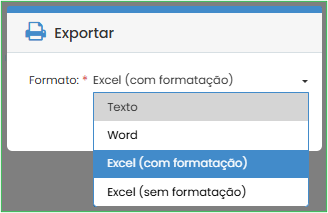Introdução
Introdução
O mapa de tesouraria é uma importante ferramenta de gestão que visa controlar as entradas e saídas de dinheiro.
Para gerar o mapa de tesouraria o utilizador deverá aceder ao menu Mapas e relatórios ➜ Mapa de tesouraria:
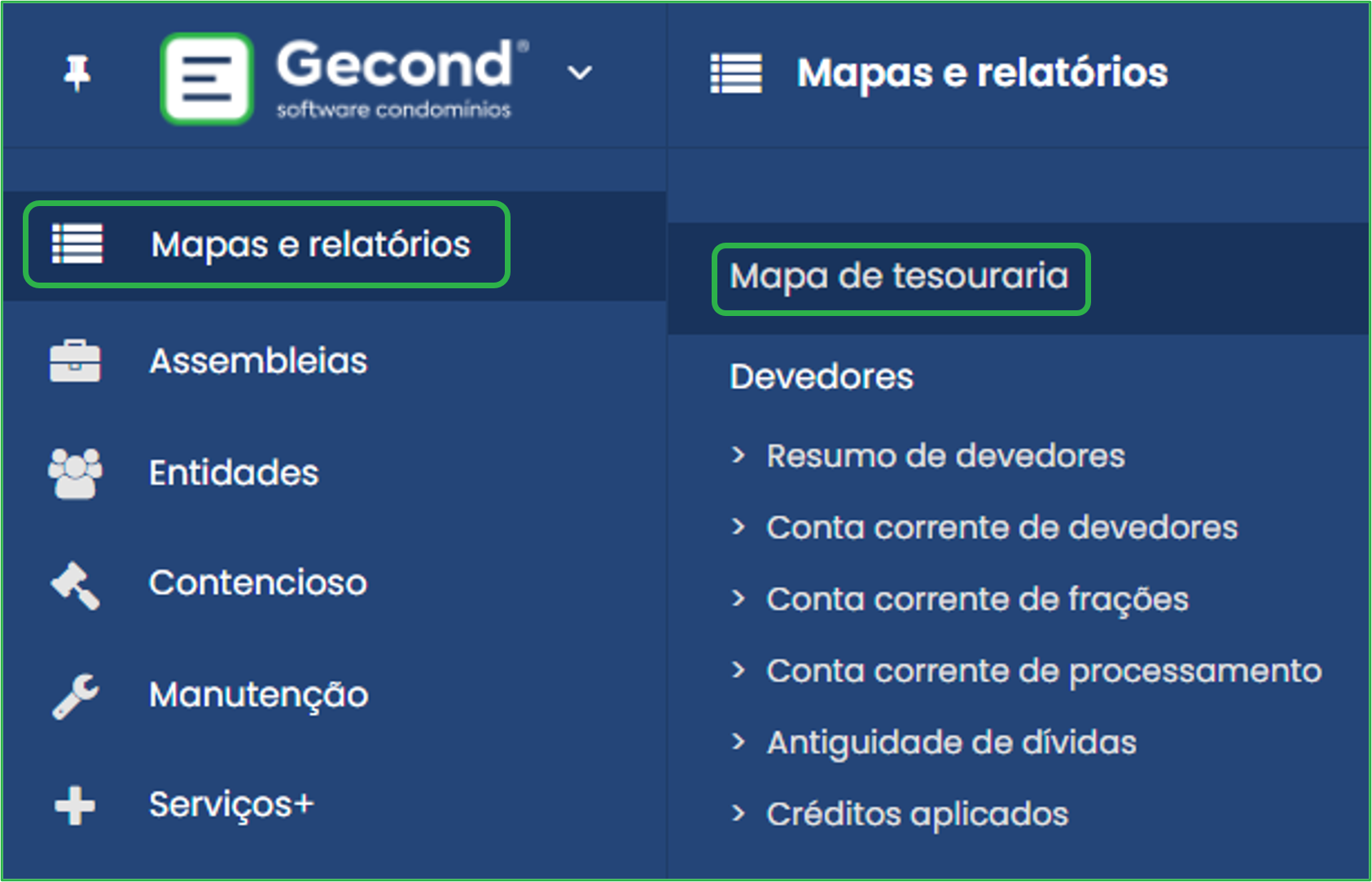
O Gecond permite gerar o mapa de tesouraria, de modo a monitorizar os movimentos financeiros, em função de um conjunto de fatores que podem ser utilizados de forma individual ou em conjunto.
Neste artigo será abordada a geração deste relatório e a apresentação da informação de acordo com os parâmetros definidos..
![]() Mapa de tesouraria
Mapa de tesouraria
Acedendo ao mapa de tesouraria será apresentada uma caixa de diálogo que permitirá ao utilizador definir os parâmetros de geração do relatório:
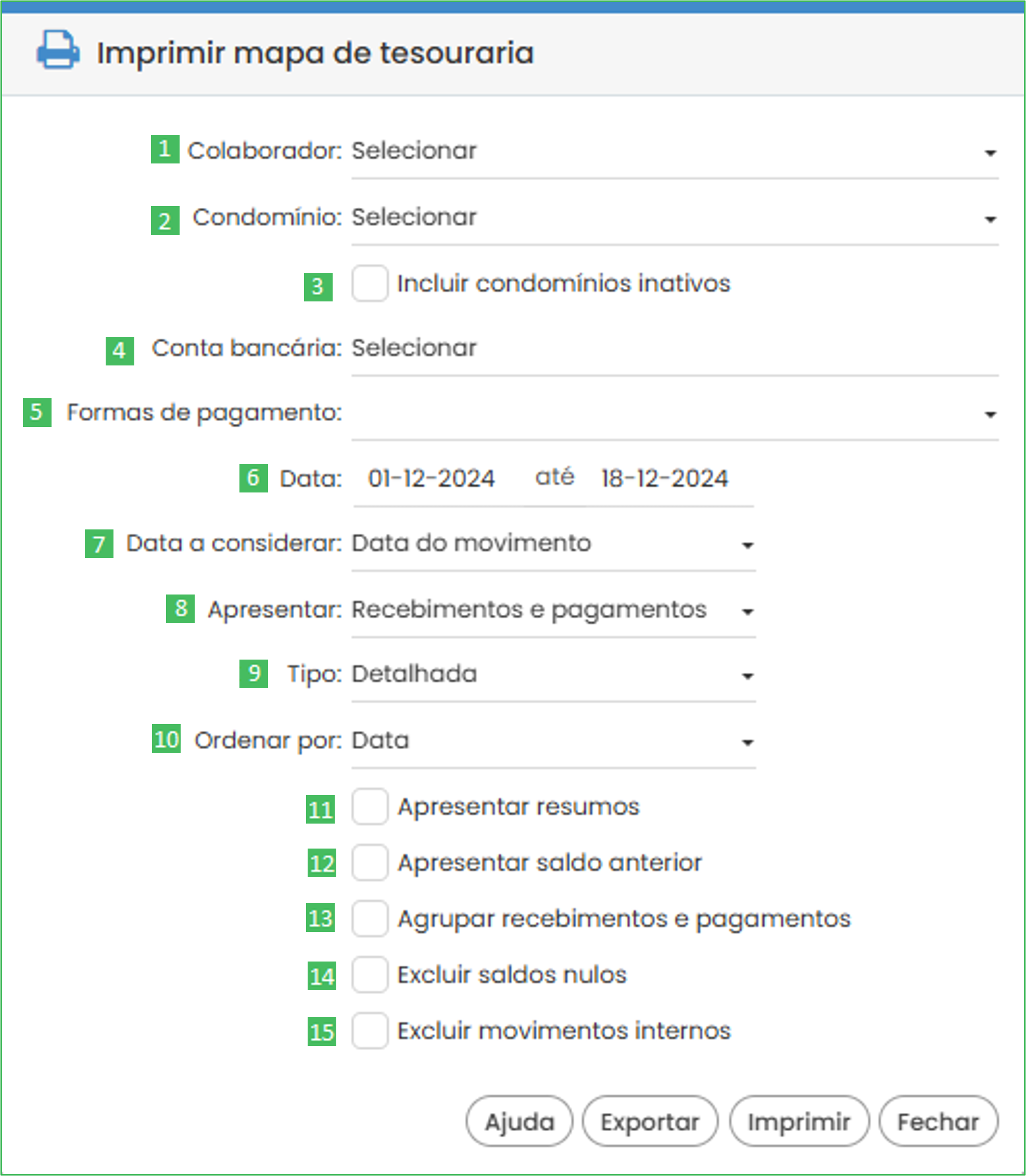
Nenhum dos parâmetros é obrigatório e, no limite, serão listados todos os movimentos de tesouraria registados no Gecond, porém, é possível ao utilizador parametrizar a informação que pretende obter:
![]() Colaborador- caso pretenda, o utilizador poderá selecionar
o colaborador ao qual os registos de movimentos a pesquisar estejam associados. Desta forma, apenas serão apresentados
os registos realizados pelo colaborador selecionado.
Colaborador- caso pretenda, o utilizador poderá selecionar
o colaborador ao qual os registos de movimentos a pesquisar estejam associados. Desta forma, apenas serão apresentados
os registos realizados pelo colaborador selecionado.
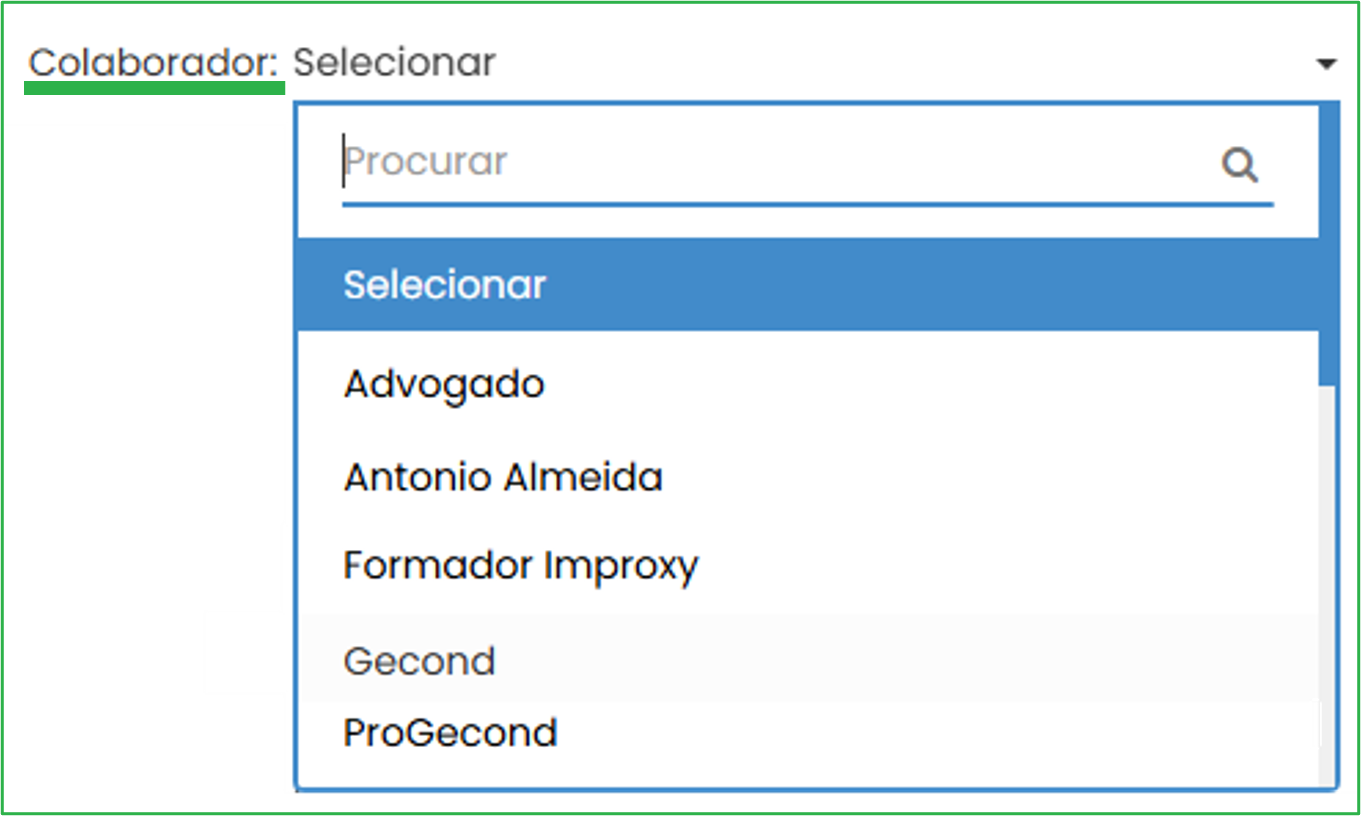
No cabeçalho do relatório será identificado o colaborador que, eventualmente, tenha sido selecionado na parametrização da impressão do mapa:
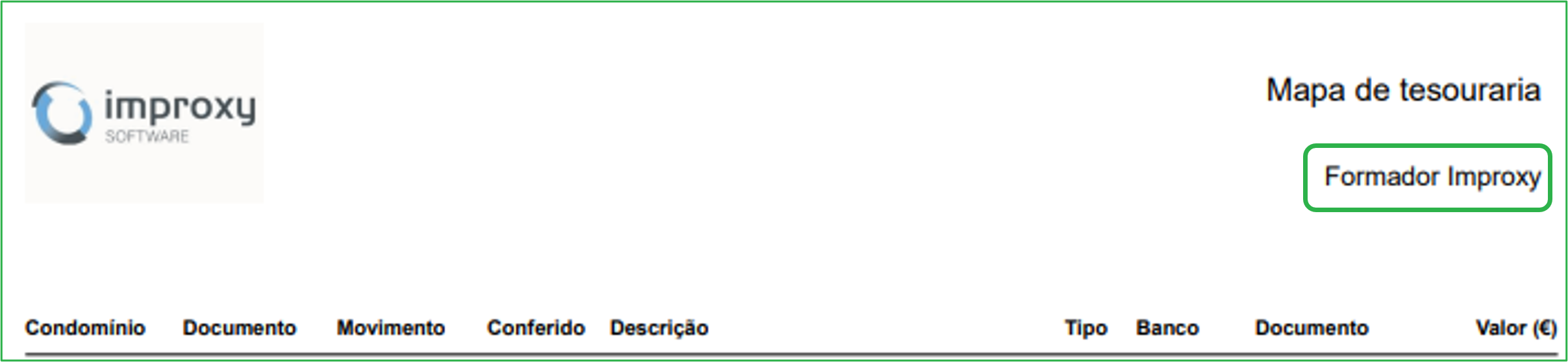
![]() Condomínio- esta opção serve para limitar a pesquisa de movimentos
a um condomínio. Se não for selecionado qualquer condomínio, serão apresentados os movimentos associados a todos. Caso
seja selecionado, a sua identificação será apresentada no cabeçalho do relatório:
Condomínio- esta opção serve para limitar a pesquisa de movimentos
a um condomínio. Se não for selecionado qualquer condomínio, serão apresentados os movimentos associados a todos. Caso
seja selecionado, a sua identificação será apresentada no cabeçalho do relatório:
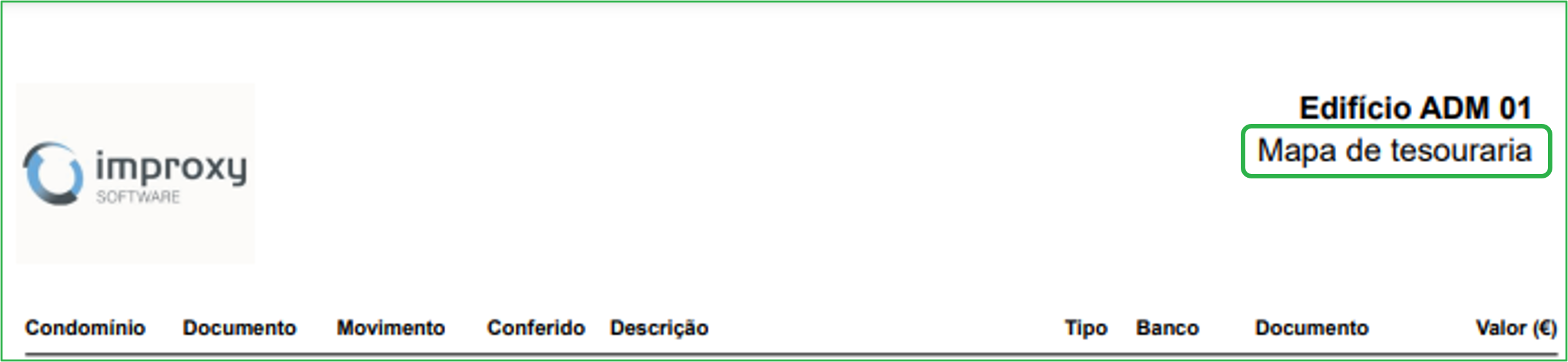
![]() Incluir condomínios inativos- o utilizador poderá incluir
na listagem os movimentos associados a condomínios que, entretanto, tenham sido inativados. Por defeito, esta opção não
vem selecionada. Para aceder a essa informação, o utilizador deverá assinalar a caixa de verificação.
Incluir condomínios inativos- o utilizador poderá incluir
na listagem os movimentos associados a condomínios que, entretanto, tenham sido inativados. Por defeito, esta opção não
vem selecionada. Para aceder a essa informação, o utilizador deverá assinalar a caixa de verificação.
![]() Conta bancária- no caso de selecionar-se um condomínio que
tenha contas bancárias associadas, o utilizador poderá escolher entre uma das contas existentes ou o caixa desse condomínio.
Caso não seja selecionada nenhuma das opções, serão apresentados todos os movimentos de tesouraria, de acordo com os
restantes parâmetros, independentemente da sua origem ou destino.
Conta bancária- no caso de selecionar-se um condomínio que
tenha contas bancárias associadas, o utilizador poderá escolher entre uma das contas existentes ou o caixa desse condomínio.
Caso não seja selecionada nenhuma das opções, serão apresentados todos os movimentos de tesouraria, de acordo com os
restantes parâmetros, independentemente da sua origem ou destino.
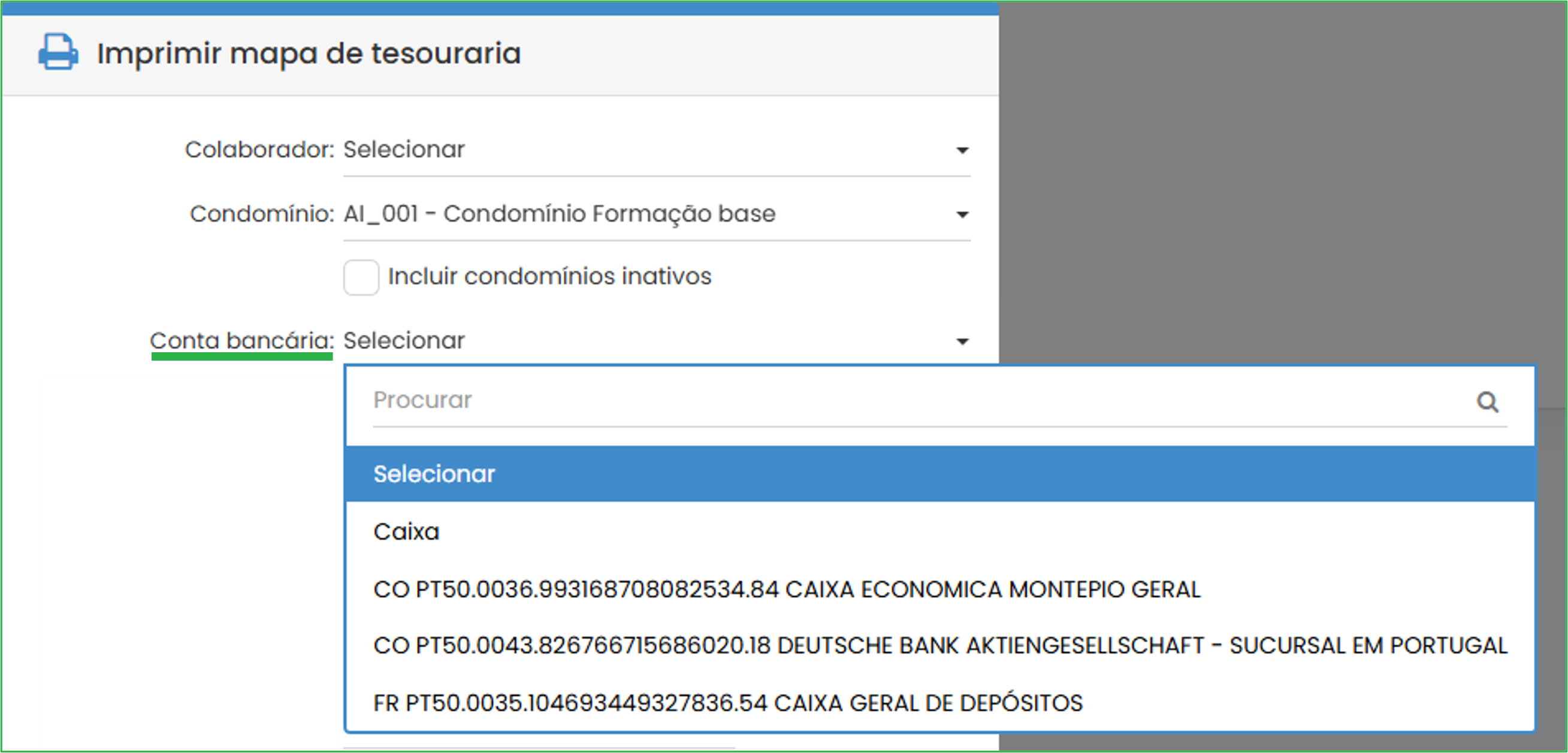
Selecionada uma conta bancária, o seu IBAN será apresentado no cabeçalho do relatório:
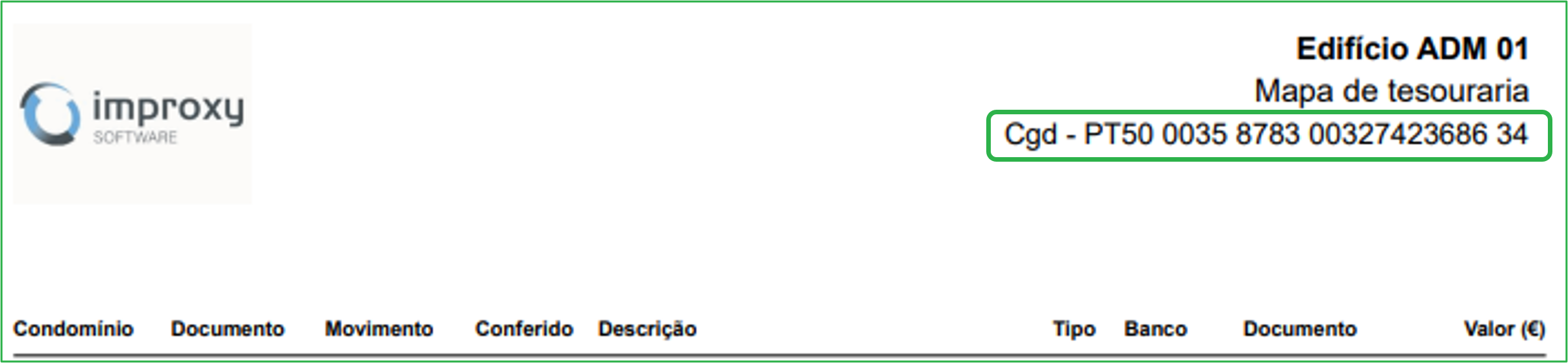
![]() Formas de pagamento- poderão selecionar-se formas de pagamento
específicas (uma ou várias) para serem listadas. Para tal, bastará selecionar-se as formas de pagamento, piscando as
caixas de seleção correspondentes:
Formas de pagamento- poderão selecionar-se formas de pagamento
específicas (uma ou várias) para serem listadas. Para tal, bastará selecionar-se as formas de pagamento, piscando as
caixas de seleção correspondentes:
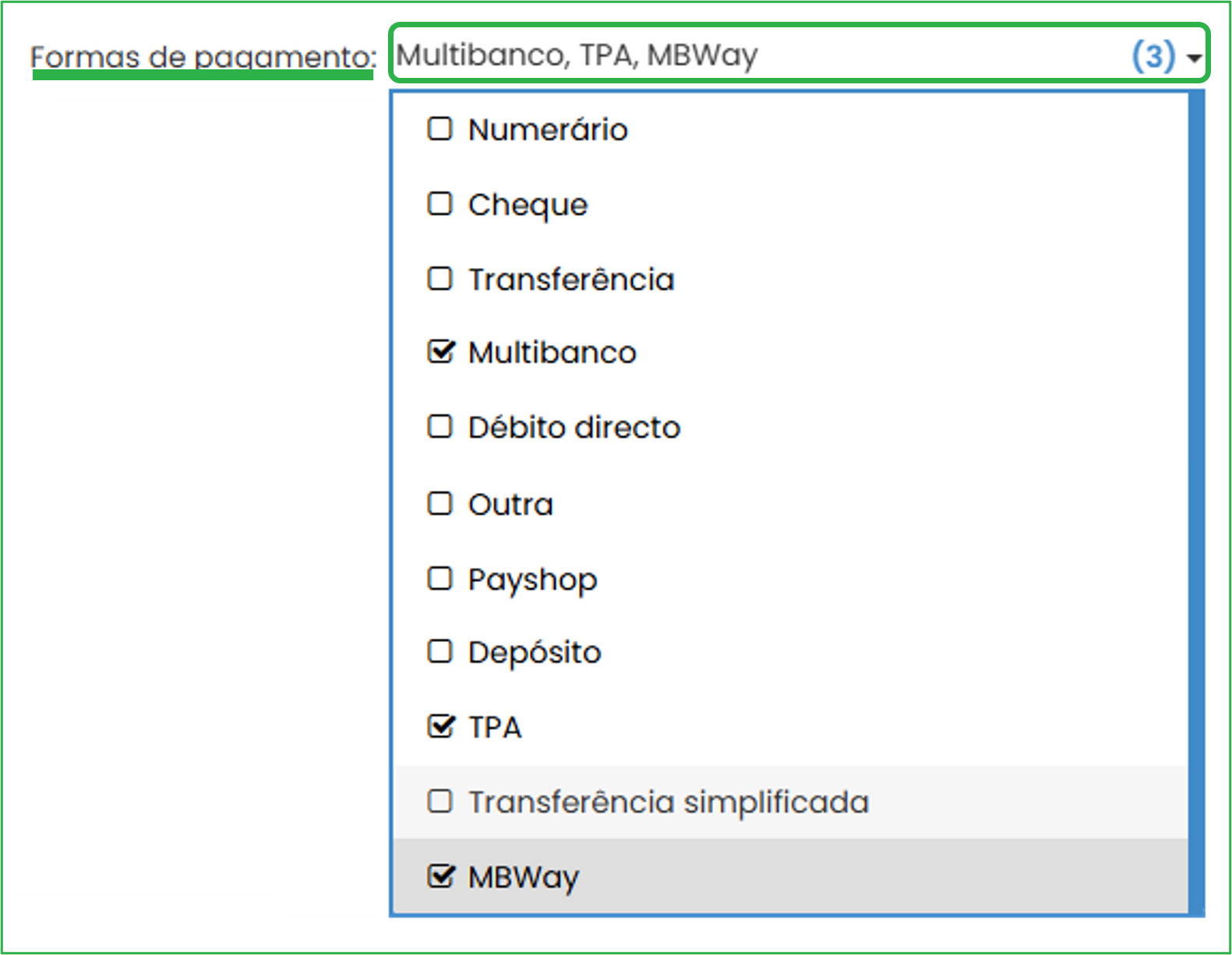
Por defeito, nenhuma forma de pagamento vem selecionada. Nessa condição, o mapa de tesouraria apresentará todos os movimentos de todas as formas de pagamento.
![]() Data- neste campo define-se a data de início e de fim
do período de tempo que se pretende consultar, ou seja, entre que datas se pretende listar os movimentos. Por defeito,
vem preenchido, sendo a data inicial o dia 1 do mês e a data final o dia em que se esteja a fazer a pesquisa:
Data- neste campo define-se a data de início e de fim
do período de tempo que se pretende consultar, ou seja, entre que datas se pretende listar os movimentos. Por defeito,
vem preenchido, sendo a data inicial o dia 1 do mês e a data final o dia em que se esteja a fazer a pesquisa:
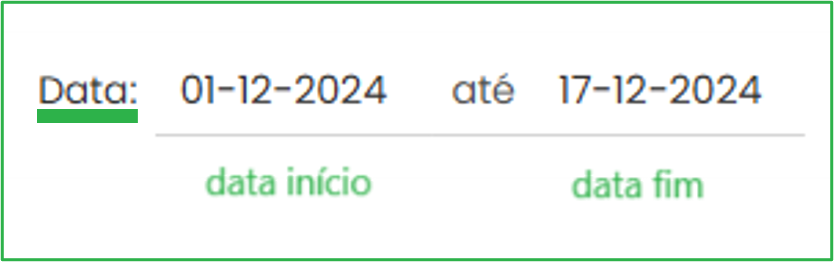
O utilizador poderá alterar as datas conforme entenda. Poderá, ainda, apagar as datas- o relatório listará todos os movimentos de acordo com as restantes parametrizações, independentemente da sua data de registo
![]() Data a considerar-
o intervalo de datas definido pode ser em função da data do movimento, do documento que lhe esteja associado ou da data
em que o movimento tenha sido registado. Por padrão, a data considerada é a data do movimento, contudo, este critério
poderá ser alterado pelo utilizador:
Data a considerar-
o intervalo de datas definido pode ser em função da data do movimento, do documento que lhe esteja associado ou da data
em que o movimento tenha sido registado. Por padrão, a data considerada é a data do movimento, contudo, este critério
poderá ser alterado pelo utilizador:
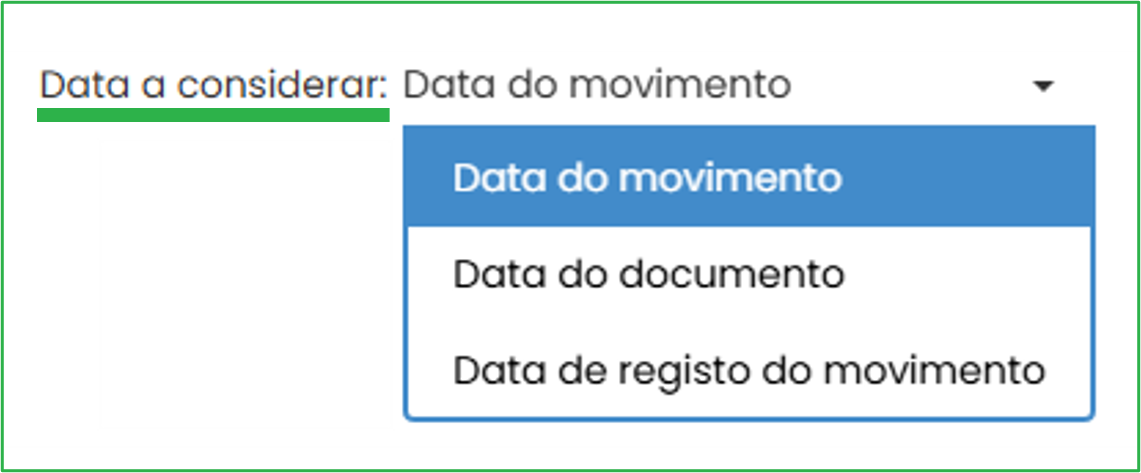
![]() Apresentar- poderão listar-se as entradas e saídas de tesouraria
apenas as entradas (recebimentos) ou apenas as saídas (pagamentos). O Gecond apresentará ambos os movimentos (de entrada
e saída) a não ser que o utilizador faça outra seleção:
Apresentar- poderão listar-se as entradas e saídas de tesouraria
apenas as entradas (recebimentos) ou apenas as saídas (pagamentos). O Gecond apresentará ambos os movimentos (de entrada
e saída) a não ser que o utilizador faça outra seleção:
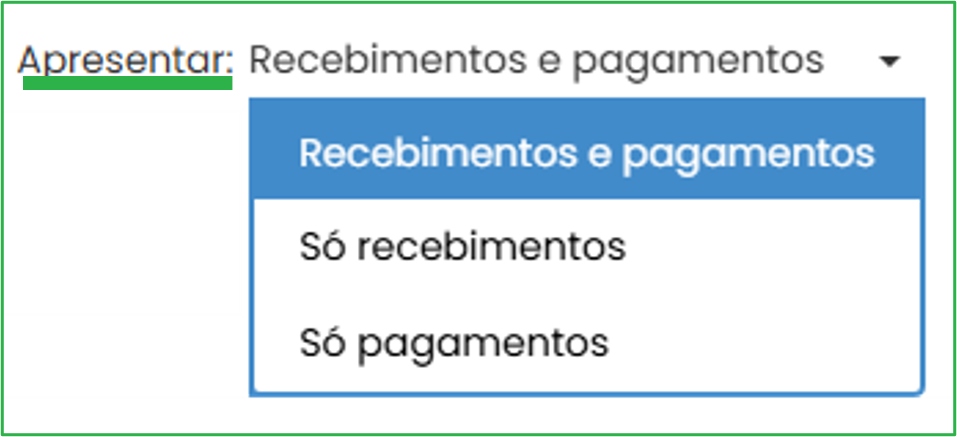
![]() Tipo- a listagem dos movimentos de tesouraria poderá ser
detalhada ou resumida conforme o grau de pormenor pretendido pelo utilizador:
Tipo- a listagem dos movimentos de tesouraria poderá ser
detalhada ou resumida conforme o grau de pormenor pretendido pelo utilizador:
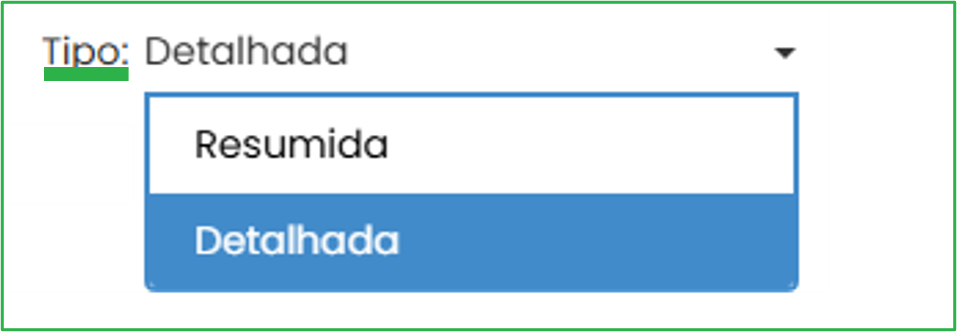
No caso de a listagem selecionada ser detalhada, serão apresentados discriminadamente todos os movimentos de cada condomínio, em função dos restantes parâmetros, referindo, para cada movimento, informação adicional relevante:
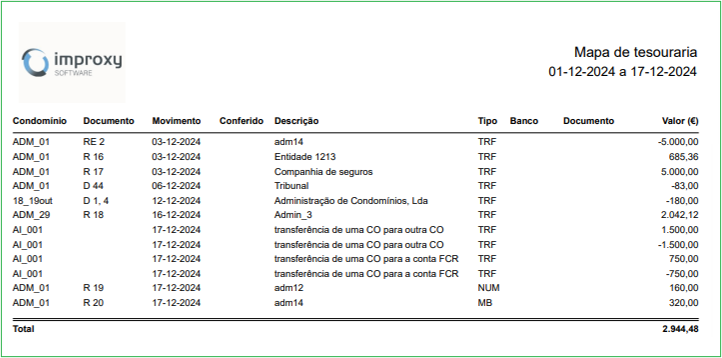
O mapa de tesouraria discrimina individualmente cada movimento registado (recebimento ou pagamento), mostrando para cada:
![]() condomínio associado
condomínio associado
![]() número do documento associado
número do documento associado
![]() data do movimento
data do movimento
![]() situação do movimento relativa à conferência bancária
situação do movimento relativa à conferência bancária
![]() descrição do movimento
descrição do movimento
![]() tipo de movimento (numerário, cheque, transferência, multibanco, débito
direto, depósito, CTT)
tipo de movimento (numerário, cheque, transferência, multibanco, débito
direto, depósito, CTT)
![]() banco (se for o caso e estiver registado, seja na ficha da respetiva
entidade, serão apresentados os dados da conta bancária da conta externa (que ão a do condomínio) associada ao movimento,
de origem, no caso dos recebimentos ou de destino, no caso dos pagamentos)
banco (se for o caso e estiver registado, seja na ficha da respetiva
entidade, serão apresentados os dados da conta bancária da conta externa (que ão a do condomínio) associada ao movimento,
de origem, no caso dos recebimentos ou de destino, no caso dos pagamentos)
![]() documento associado ao pagamento (n.º cheque)
documento associado ao pagamento (n.º cheque)
![]() valor do movimento
valor do movimento
caso se pretenda um mapa resumido obter-se-á uma lista dos saldos resultantes dos movimentos de entrada e saída de valores de cada condomínio, no intervalo de tempo definido:
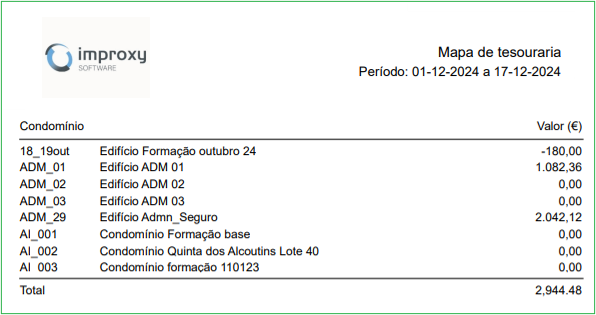
![]() Ordenar por- os resultados poderão ser ordenados de forma
diferenciada, seja por data, número do documento associado ou código do condomínio a que os movimentos digam respeito.
Por defeito, serão ordenados por data, porém, poderão ser alterados de acordo com a intenção do utilizador:
Ordenar por- os resultados poderão ser ordenados de forma
diferenciada, seja por data, número do documento associado ou código do condomínio a que os movimentos digam respeito.
Por defeito, serão ordenados por data, porém, poderão ser alterados de acordo com a intenção do utilizador:
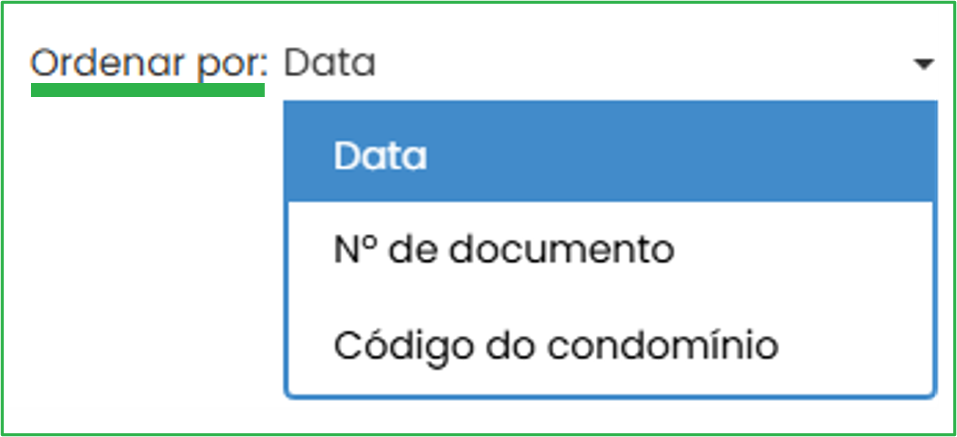
Além destas definições, existem umas caixas de seleção para a apresentação ou exclusão de informação acessória:
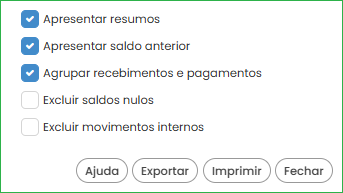
![]() Apresentar resumos- no mapa de tesouraria pode, ainda, apresentar-se resumos, por forma de pagamento:
Apresentar resumos- no mapa de tesouraria pode, ainda, apresentar-se resumos, por forma de pagamento:
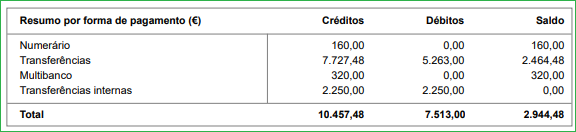
e por conta bancária, se for selecionado um condomínio com contas bancárias associadas:

![]() Apresentar saldo anterior- caso esteja definida data de início do período a analizar, o valor existente à data do início do período considerado (saldo anterior) poderá ser apresentado:
Apresentar saldo anterior- caso esteja definida data de início do período a analizar, o valor existente à data do início do período considerado (saldo anterior) poderá ser apresentado:
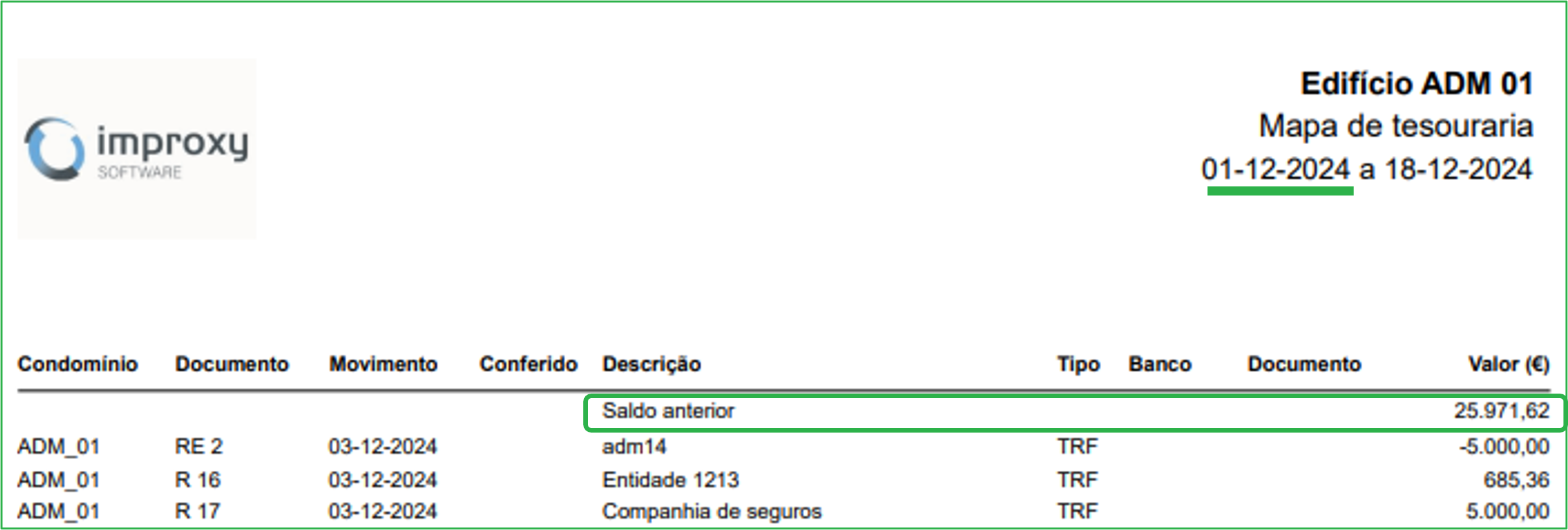
![]() Agrupar recebimentos e pagamentos- por uma questão de facilidade
de leitura do mapa, os movimentos de tesouraria podem ser agrupados, juntando-se num quadro os movimentos de entrada
(recebimentos) e, noutro, os de saída (pagamentos). Nesta condição, no fim de quada quadro são apresentados os valores
totais dos recebimentos e pagamentos registados:
Agrupar recebimentos e pagamentos- por uma questão de facilidade
de leitura do mapa, os movimentos de tesouraria podem ser agrupados, juntando-se num quadro os movimentos de entrada
(recebimentos) e, noutro, os de saída (pagamentos). Nesta condição, no fim de quada quadro são apresentados os valores
totais dos recebimentos e pagamentos registados:
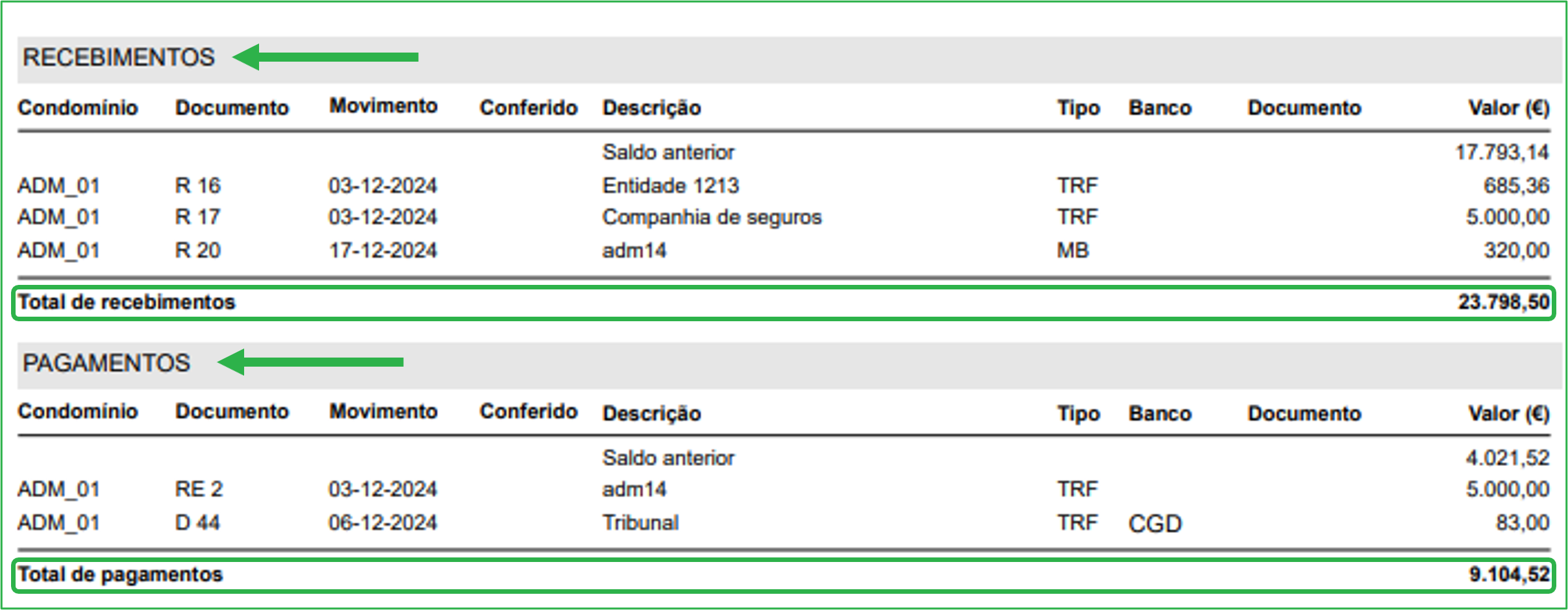
Estas três opções vêm selecionadas por defeito, na geração do mapa de tesouraria; caso não pretenda a apresentação sugerida, o utilizador deverá retirar os piscos das respetivas caixas de seleção.
![]() Excluir saldos nulos- de modo a simplificar a apresentação dos dados na listagem do tipo Resumida, o utilizador poderá optar por retirar os registos com saldos nulos, ou seja, não apresentar os condomínios cujos saldos de movimentos no período de tempo incicado tenham sido zero (por não terem tido movimentos ou por os movimentos de entrada serem iguais aos de saída).
Excluir saldos nulos- de modo a simplificar a apresentação dos dados na listagem do tipo Resumida, o utilizador poderá optar por retirar os registos com saldos nulos, ou seja, não apresentar os condomínios cujos saldos de movimentos no período de tempo incicado tenham sido zero (por não terem tido movimentos ou por os movimentos de entrada serem iguais aos de saída).

![]() Excluir movimentos internos
Excluir movimentos internos
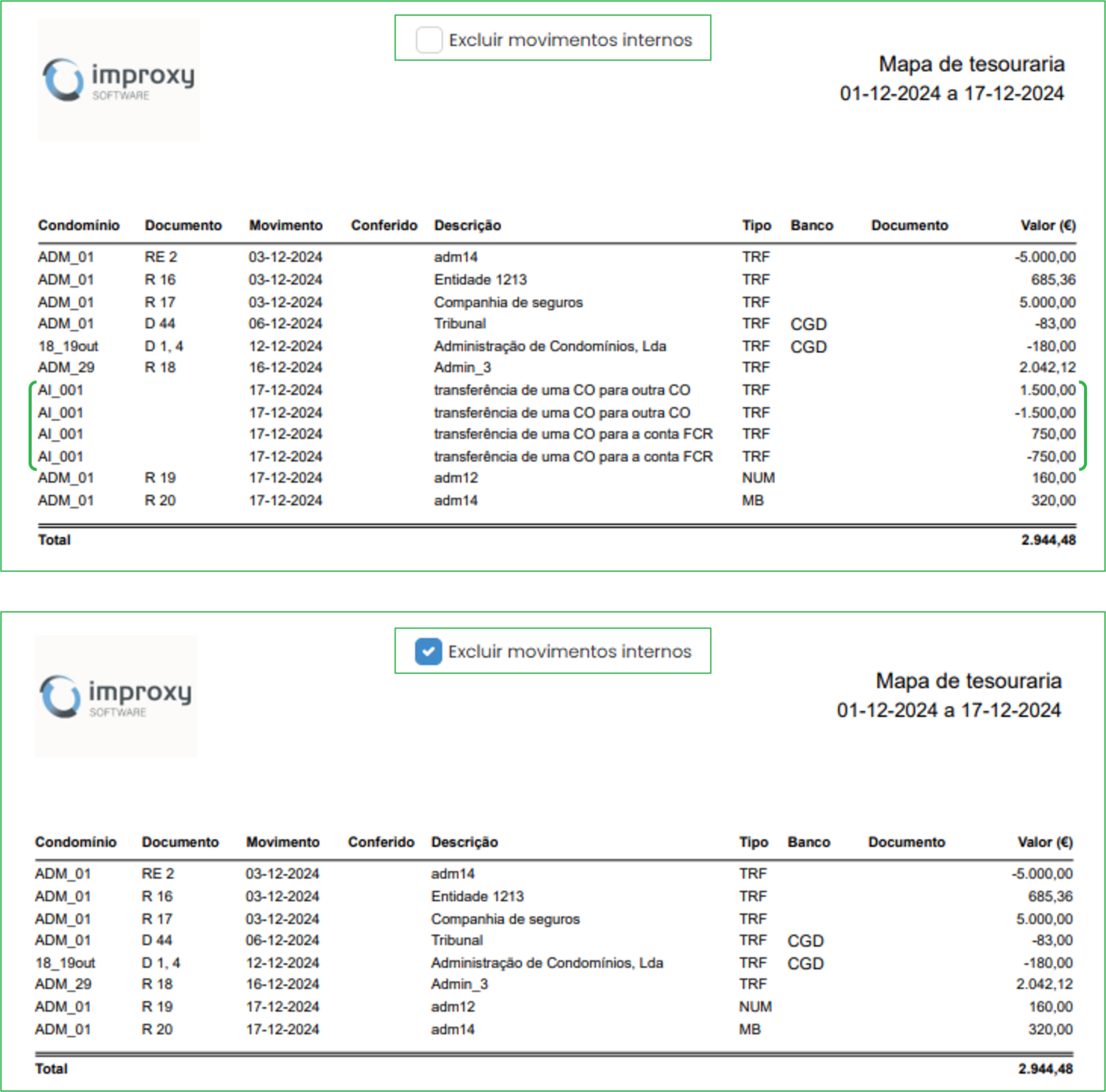
Terminada a definição da informação a apresentar e sua organização, o utilizador poderá clicar em Imprimir para gerar o relatório em PDF:
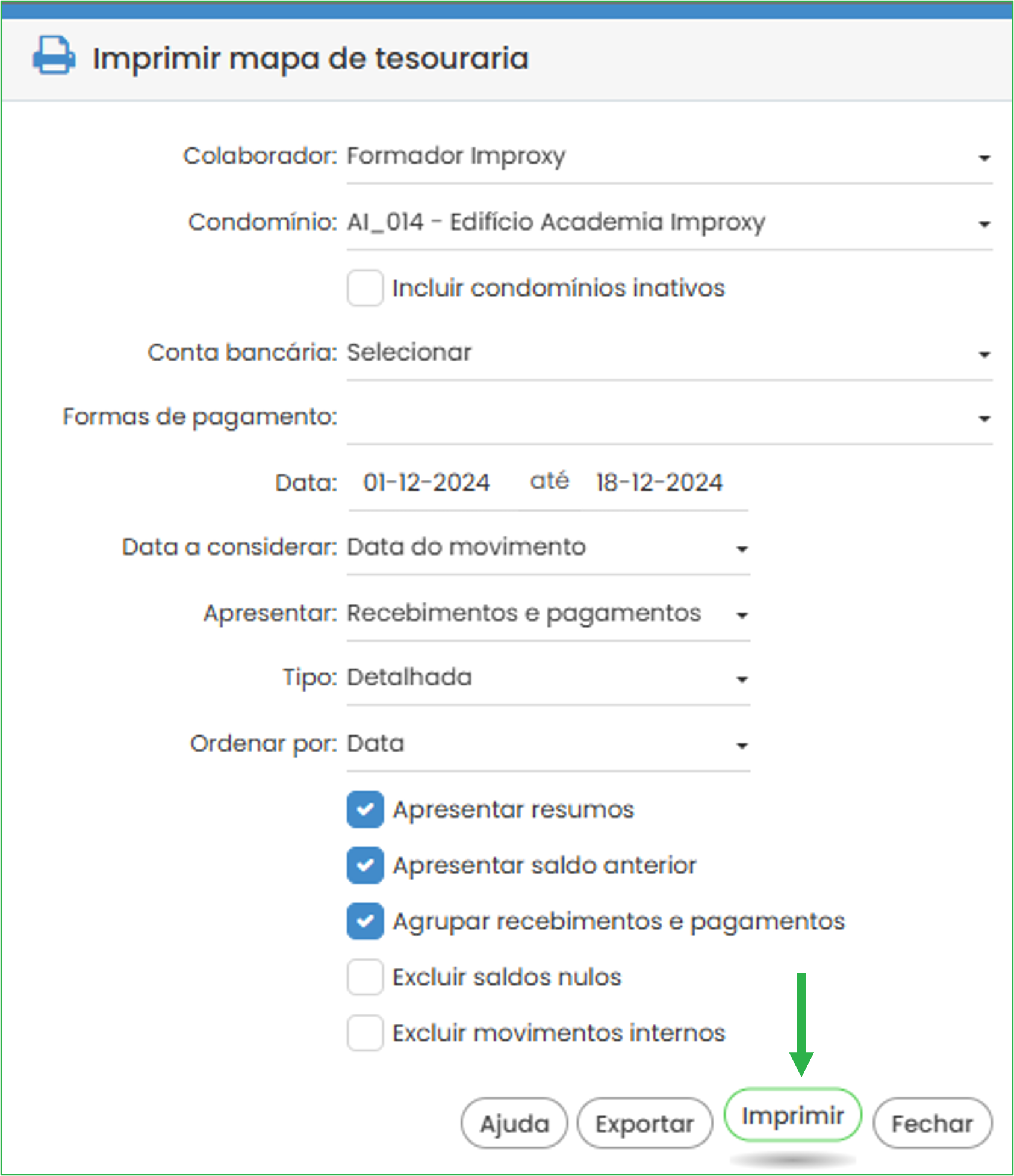
Poderá, ainda, Exportar o mapa para um ficheiro de formato editável, Excel ou Word, com ou sem formatação: